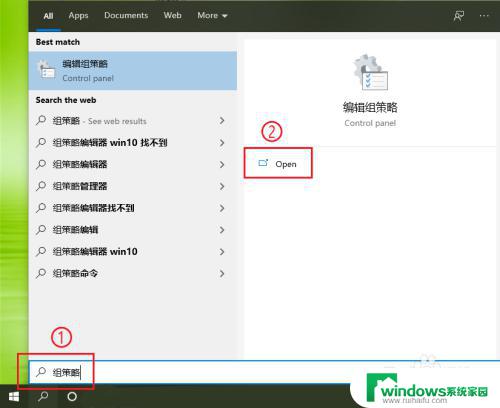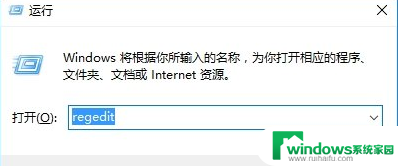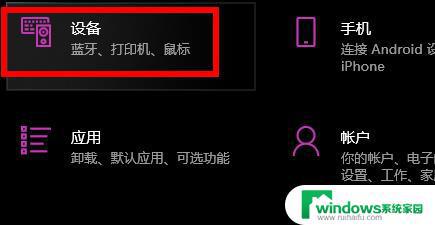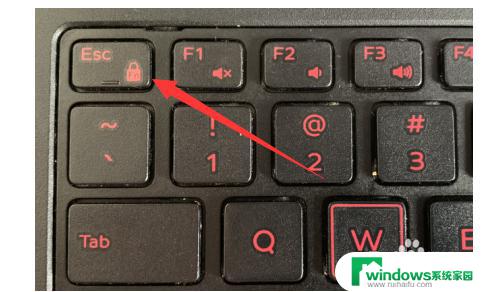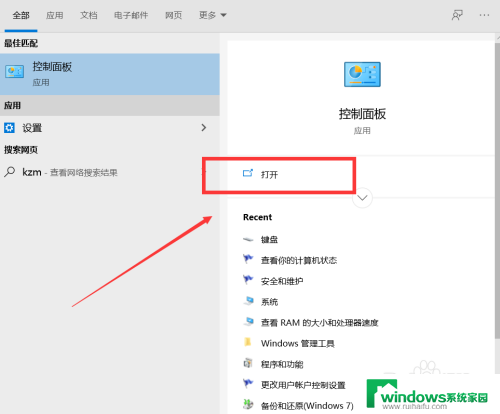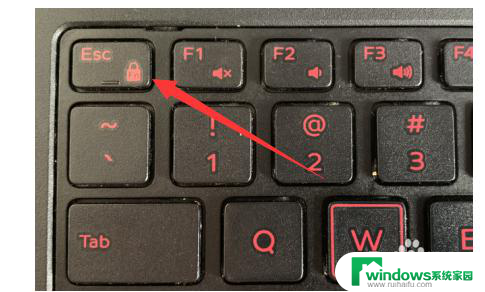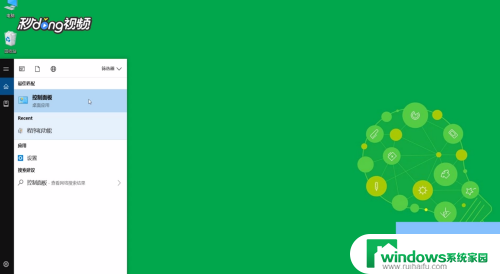如何关闭键盘win键 win10系统如何禁用win键热键功能
更新时间:2023-09-27 08:45:44作者:yang
如何关闭键盘win键,随着电脑使用的普及,我们经常会遇到一些不小心按到Win键的情况,这不仅会中断我们的工作,还会导致一些不必要的麻烦,在Win10系统中,如何关闭Win键的热键功能呢?禁用Win键热键功能并不复杂,只需要简单的操作即可实现。接下来我们将一步步教你如何关闭Win键热键功能,让你的工作更加顺利、高效。
操作方法:
1.点击电脑左下角的搜索框,输入”组策略“。点击【Open(打开)】。
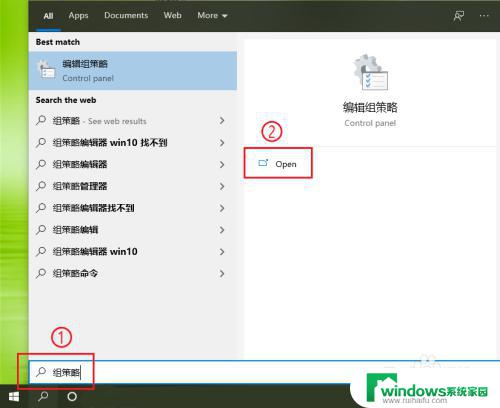
2.●依次展开【用户配置】>>【管理模板】;
●点击【Windows组件】。
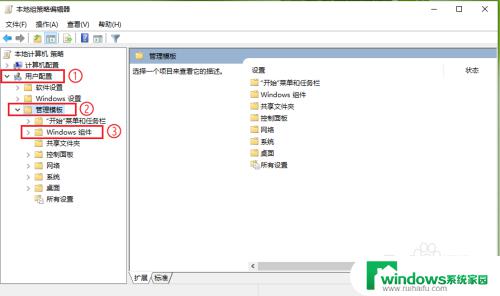
3.在右侧的窗口中找到“文件资源管理器”,然后双击鼠标。
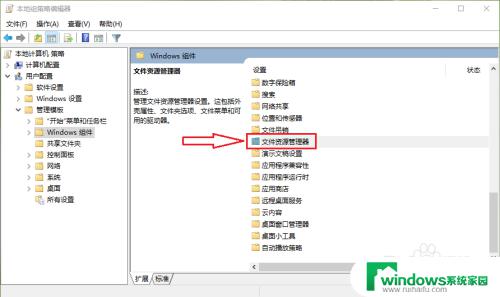
4.在右侧的窗口中找到“关闭Windows键热键”,然后双击鼠标。
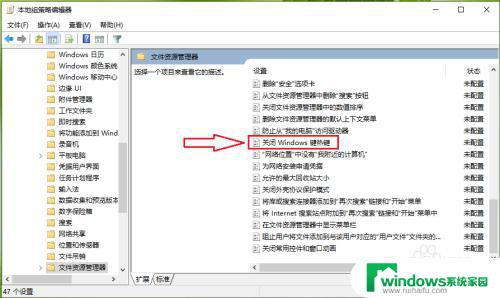
5.勾选【已启用】。
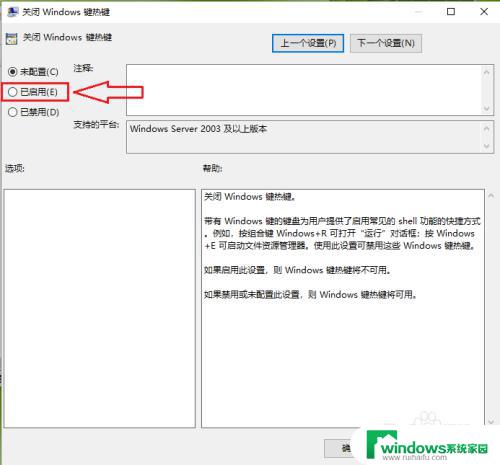
6.点击【确定】,设置完成。
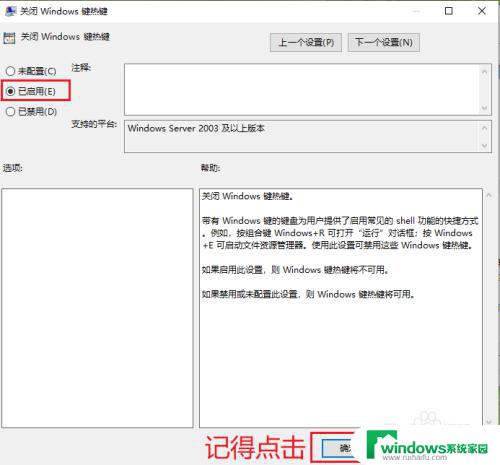
7.结果展示。
注意:重启电脑之后生效。
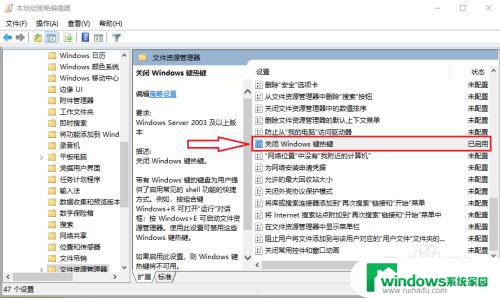
以上就是如何关闭win键的全部内容,如果您有任何疑问,请参考本文提供的步骤进行操作,我们希望这些信息能够帮助到您。